
Yandex Browser မန်နေဂျာသည်အသုံးပြုသူအတွက်ကွန်ပျူတာကိုအလိုအလျောက်တပ်ဆင်နိုင်လေ့ရှိပြီးကွန်ပျူတာပေါ်တွင်အလိုအလျောက်တပ်ဆင်ထားသည့်ပရိုဂရမ်တစ်ခုဖြစ်သည်။ စင်စစ်အားဖြင့်သင်သည်ပရိုဂရမ်အချို့ကိုသတ်မှတ်ထားပြီး၎င်းတို့နှင့်အတူ browser မန်နေဂျာကို "တိတ်ဆိတ်" mode တွင် install လုပ်သည်။
Browser Manager ၏အဓိပ္ပါယ်သည် malware ၏ဆိုးကျိုးသက်ရောက်မှုများမှဘရောက်ဇာများကိုပြင်ဆင်ခြင်းကိုဆက်လက်ထိန်းသိမ်းထားသည်။ ပထမတစ်ချက်မှာအတော်လေးအသုံး 0 င်သည်, သို့သော် Browser မန်နေဂျာသည်အသုံးပြုသူအားကွန်ယက်တွင်အလုပ်လုပ်စဉ် pop-up မက်ဆေ့ခ်ျများဖြင့် pop-up စာများဖြင့်ကာကွယ်ပေးသည်။ Yandex မှ BrowseC Manager ကိုဖျက်နိုင်သည်။ သို့သော်ပုံမှန် Windows Tools များပြုလုပ်ရန်အမြဲတမ်းမဖြစ်နိုင်ပါ။
Yandex မှ browser မန်နေဂျာကိုဖျက်ပါ
လက်စွဲဖယ်ရှားရေး
ပရိုဂရမ်ကိုနောက်ထပ်ဆော့ဗ်ဝဲထည့်သွင်းခြင်းမရှိဘဲဖျက်ပစ်ရန် " ထိန်းချုပ်ရာနေရာ "ဖွင့်လှစ်ခြင်း" အစီအစဉ်ကိုဖယ်ရှားခြင်း»:
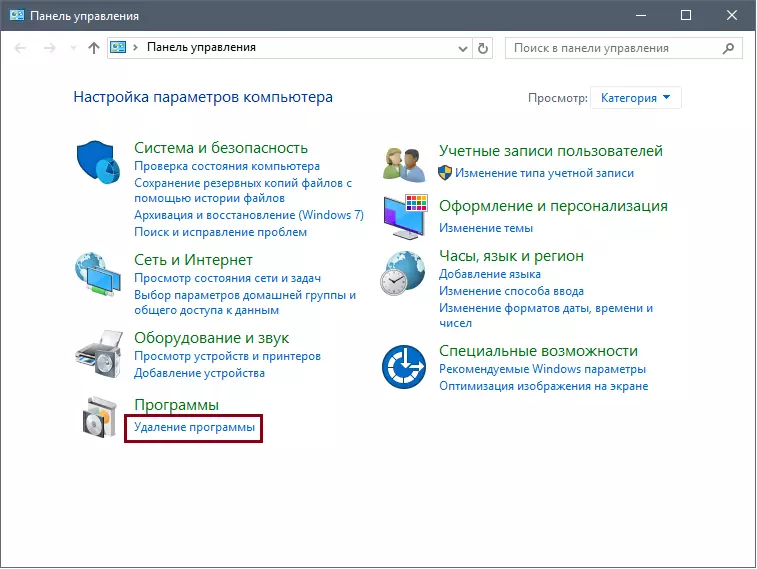
ဤနေရာတွင် Yandex browser မန်နေဂျာကိုရှာဖွေရန်နှင့်ပရိုဂရမ်ကိုပုံမှန်အတိုင်းပြုလုပ်ရန်လိုအပ်သည်။
အထူးအစီအစဉ်များကိုဖျက်ပါ
ပရိုဂရမ်ကို "ပရိုဂရမ်များတပ်ဆင်ခြင်းနှင့်ဖျက်ခြင်း" မှတဆင့်သင်အမြဲဖျက်ပစ်နိုင်သည်။ သို့သော်အလုပ်မလုပ်ပါကသို့မဟုတ်အထူးနည်းလမ်းများဖြင့်ပရိုဂရမ်တစ်ခုကိုဖျက်လိုပါကဤပရိုဂရမ်များထဲမှတစ်ခုကိုကျွန်ုပ်တို့မဖျက်နိုင်ပါ။အခြေအနေအခမဲ့:
1. Spyhunter;
2. Hitman Pro;
3. Malwarebytes Antimalware ။
အခမဲ့:
1. AVZ,
2. AdwCleaner;
3. Kaspersky ဗိုင်းရပ်စ်ဖယ်ရှားရေးကိရိယာ,
4. Dr.Web Pearit ။
ပုံမှန်အားဖြင့်အခမဲ့ပရိုဂရမ်များကိုများသောအားဖြင့်အခမဲ့အသုံးပြုရန်အတွက်တစ်လခန့်ပေးပြီးတစ်ကြိမ်တည်းကွန်ပျူတာကိုစစ်ဆေးရန်အတွက်လည်းသင့်တော်သည်။ များသောအားဖြင့် Adwcleaner program သည် browser မန်နေဂျာကိုဖျက်ရန်အသုံးပြုသည်။ သို့သော်အခြားမည်သည့်ပရိုဂရမ်ကိုမဆိုအသုံးပြုရန်သင့်တွင်ရှိသည်။
Scanner မှတစ်ဆင့်ပရိုဂရမ်တစ်ခုကိုဖျက်ခြင်း၏နိယာမကိုတတ်နိုင်သမျှရိုးရိုးရှင်းရှင်းအသုံးပြုသည် - စကင်နာကိုထည့်သွင်းပြီးစကင်နာကိုထည့်သွင်းပါ။
registry မှဖယ်ရှားခြင်း
ဤနည်းလမ်းသည်များသောအားဖြင့်အပြီးသတ်ဖြစ်သည် Yandex မှအခြားပရိုဂရမ်များကိုမသုံးသောသူများအတွက်သာ (ဥပမာ, Yandex.bauzer) သို့မဟုတ်အတွေ့အကြုံရှိသောအသုံးပြုသူစနစ်ဖြစ်သည်။
သော့ပေါင်းစပ်ကိုနှိပ်ခြင်းဖြင့် Registry Editor သို့သွားပါ Win + R. နှင့်စာရေး regedit ။:
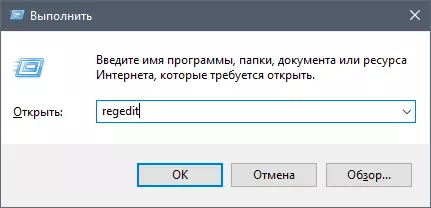
ကီးဘုတ် key ကိုပေါင်းစပ်နှိပ်ပါ Ctrl + F. , ရှာဖွေရေးဝင်းဒိုးထဲမှာရေးပါ ယန် နှင့်နှိပ်ပါ " နောက်တစ်ခုကိုရှာပါ»:
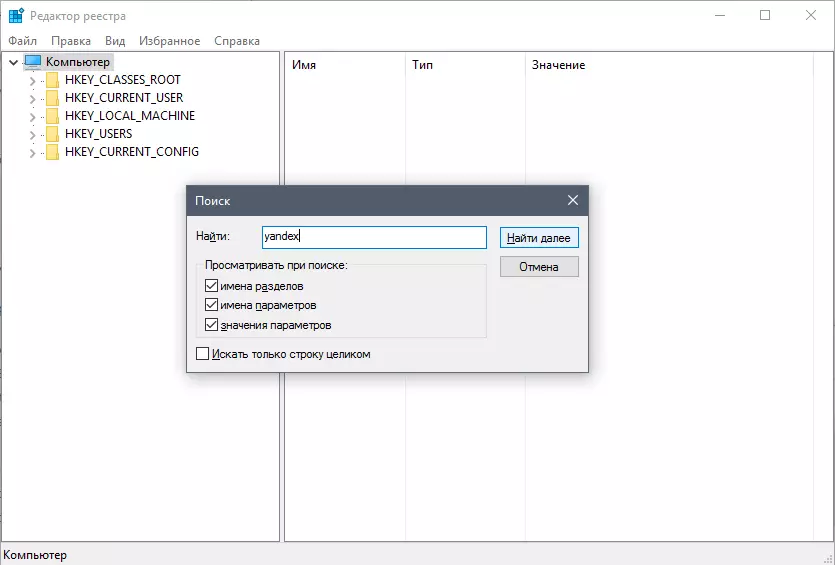
အကယ်. သင်သည် registry တွင်ဝင်ရောက်ပြီးမည်သည့်ဌာနခွဲတွင်မဆိုဝင်ရောက်ပြီးပါကရှာဖွေခြင်းကိုဌာနခွဲအတွင်းနှင့်အောက်တွင်ဖော်ပြထားသောရှာဖွေခြင်းကိုသတိပြုပါ။ Registry တစ်ခုလုံးကိုလုပ်ဆောင်ရန်ဌာနခွဲမှဘယ်ဘက်ခြမ်းသို့ပြောင်းပါ။ ကွန်ပျူတာ».
Yandex နှင့်ဆက်စပ်သော Registry ဌာနခွဲအားလုံးကိုဖယ်ရှားပါ။ ဝေးလံခေါင်သီသောဖိုင်တွဲပြီးနောက်ဆက်လက်ရှာဖွေရန်ကီးဘုတ်ကိုနှိပ်ပါ F3 ။ ရှာဖွေရေးအင်ဂျင်သည်တောင်းဆိုမှုပေါ်ရှိဖိုင်များကိုမတွေ့ရှိနိုင်ကြောင်းသတင်းမသိသရွေ့။
သင်၏ကွန်ပျူတာကို Yandex Browser မန်နေဂျာမှသင်၏ကွန်ပျူတာကိုရှင်းလင်းနိုင်ပြီးအင်တာနက်ပေါ်တွင်အလုပ်လုပ်နေစဉ်၎င်းမှအသိပေးချက်များကိုမရရှိနိုင်ပါ။
